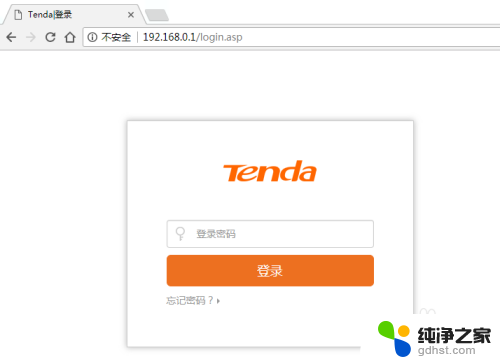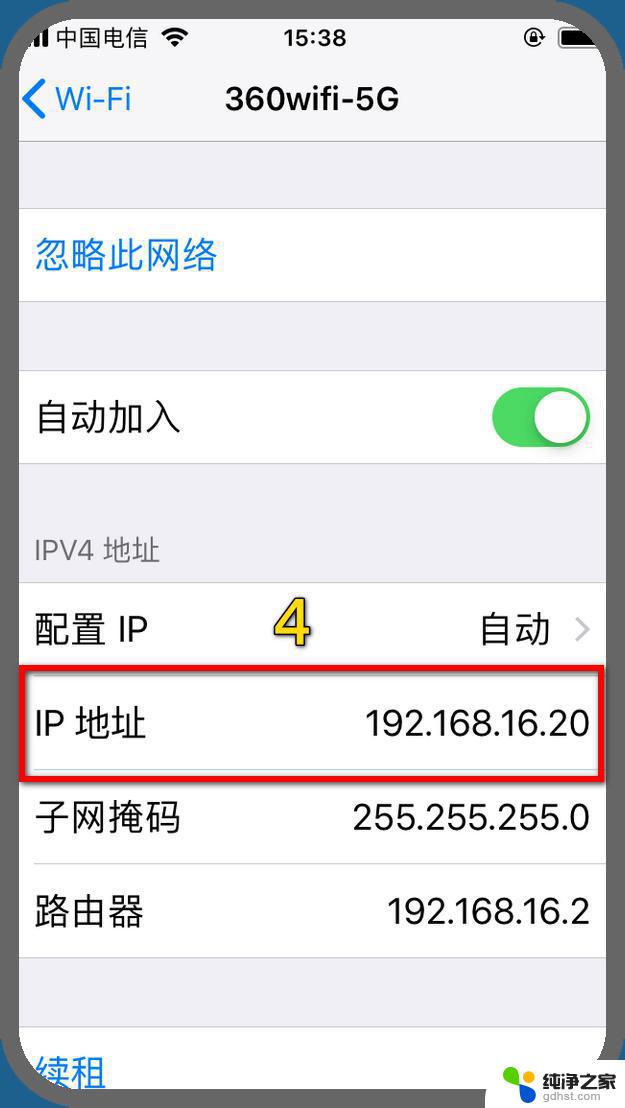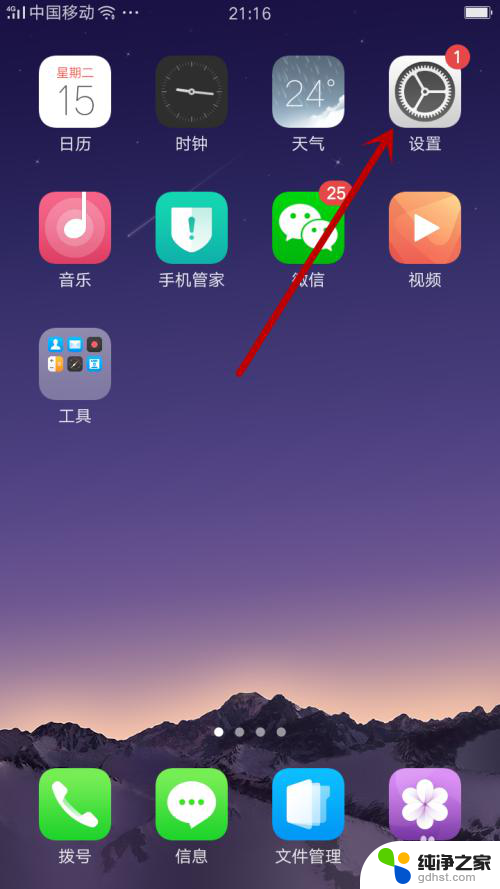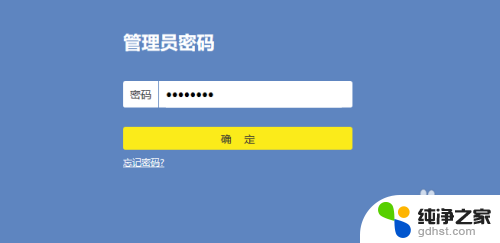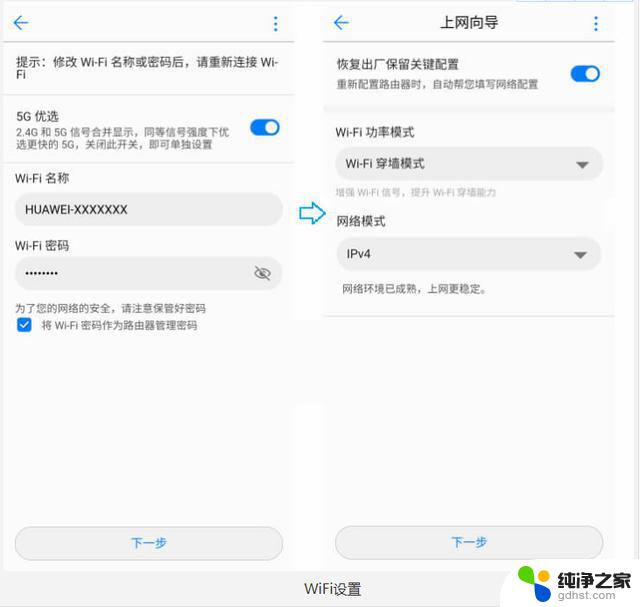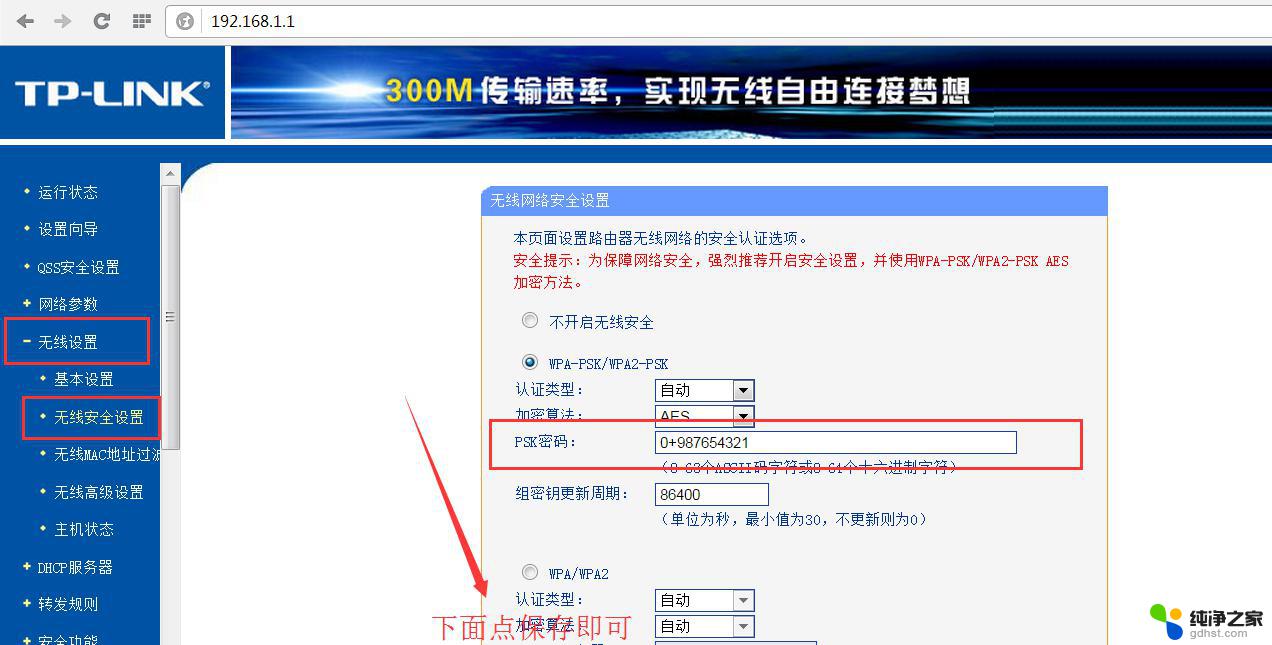路由器设置固定ip地址怎么填写
在如今的数字化时代,路由器已成为我们生活中不可或缺的设备之一,而在使用路由器时,设置固定IP地址是我们常常需要关注和实施的一项任务。固定IP地址的设置可以带来诸多好处,例如更稳定的网络连接和更高的安全性。如何正确地填写路由器设置的固定IP地址呢?在本文中我们将详细介绍路由器设置固定IP地址的步骤,帮助您轻松完成这一任务。同时我们也会探讨如何设置路由器的静态IP地址,让您在网络连接中更加灵活自如。无论是对于普通家庭用户还是企业机构来说,了解和掌握这些技巧都是至关重要的。让我们一起来深入了解吧!
步骤如下:
1.打开浏览器输入路由器地址:
路由器地址通常为192.168.0.1或者192.168.1.1,小编这里自己设置的192.168.2.1
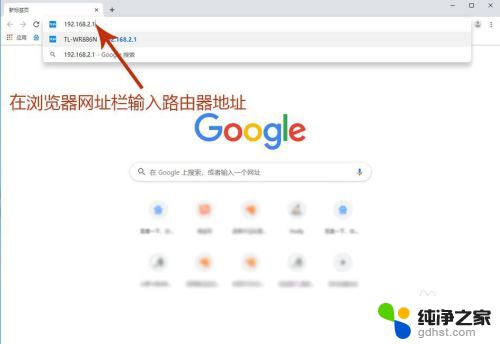
2.输入管理员密码点击确定,如果是新的路由器,先设置管理员密码;
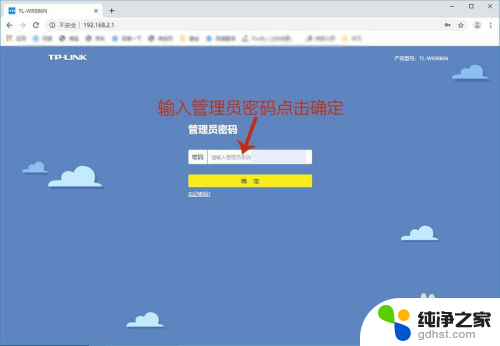
3.点击路由器设置;
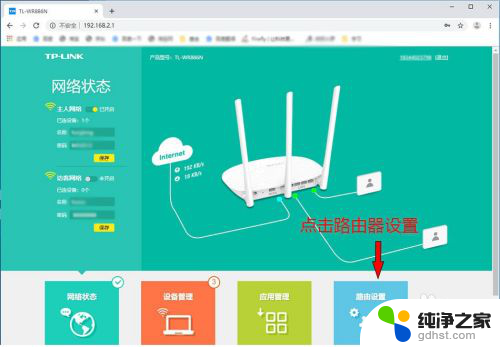
4.点击上网设置;
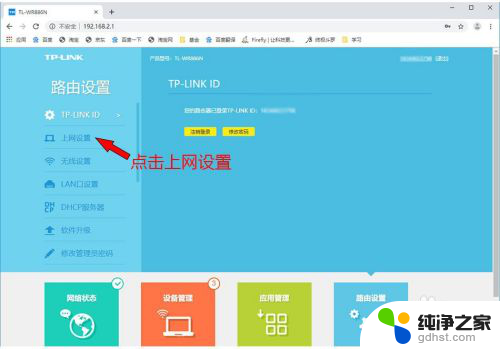
5.设置静态IP:
1.在WAN口连接类型选择固定IP地址;
2.在IP地址后输入一个固定IP地址,这个根据网关来。如果网关为192.168.1.1,设置为192.168.1.*(*为2-200的数字),如果网关为192.168.0.1,设置为192.168.0.*(*为2-200的数字);
3.填入子网掩码,子网掩码一般都是255.255.255.0;
4.填入网关,了解本地网关,一般是192.168.0.1或者192.168.1.1;
5.设置DNS,常用的公用DNS有8.8.8.8/114.114.114.114/114.114.114.0等;
6.最后保存设置,就设置好了路由器静态IP了。
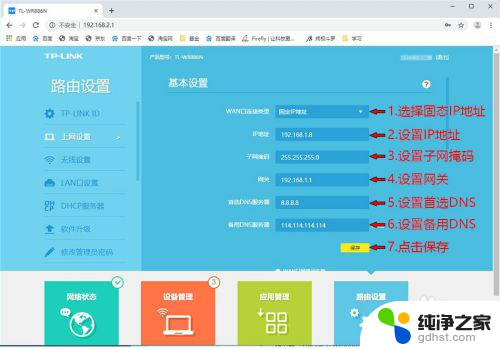
以上就是设置路由器固定IP地址的步骤,如果你遇到了相同的问题,可以参考本文中介绍的方法进行修复。希望这对大家有所帮助!